Эффектный задний фон
В этом уроке мы рассмотрим, как создавать эффектный задний фон (текстуры).
Для начала создаем новый документ (400*300 px). Заливаем его черным цветом.
Теперь применим фильтр. Заходим Filter / Render / Lensflare.
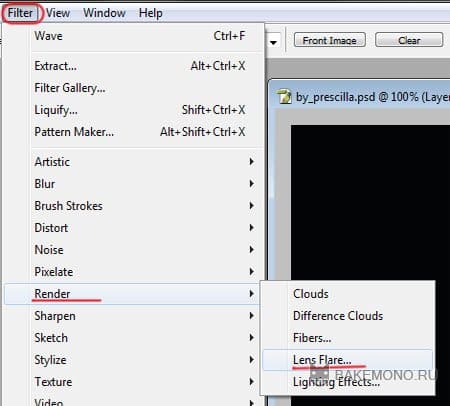
В меню выставляем настройки как на скриншоте.
Опять применим фильтр Lensflare, выставив меньший параметр. И перемещаем вспышку немного ниже.
Еще раз применяем фильтр Lensflare в другом месте, не меняя параметр.
Теперь применяем следующий фильтр Filter / Styilize / Find edges.
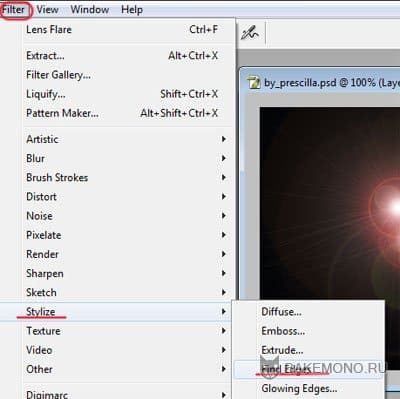
Получаем следующее.
Затем нажимаем Ctrl + I, чтобы инвертировать цвета.
Далее нажимаем Ctrl + U и выставляем настройки как на скриншоте.
Верхняя настройка (Hue) отвечает за цвет, ее вы можете установить по своему желанию.
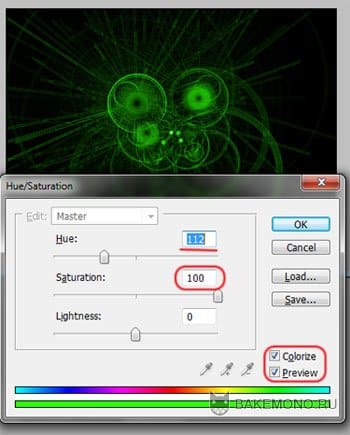
Теперь немного исказим наш рисунок. Заходим Filter / Distor / Wave.
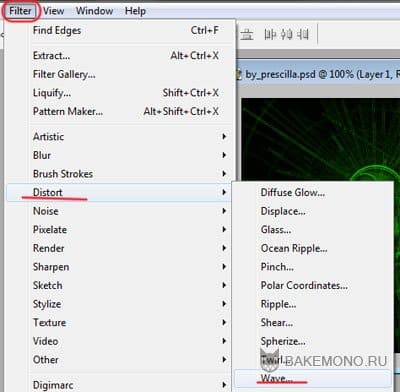
Выставляем параметры как на скрине.
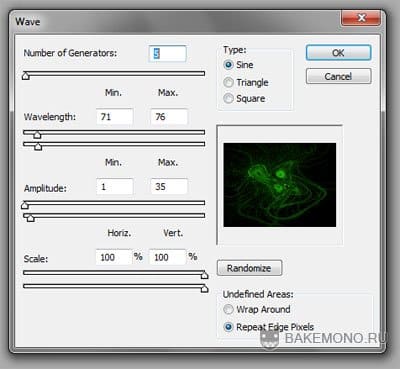
Получиться следующие.
Теперь создаем дубликат (Ctrl+J) и разворачиваем слой по вертикали Edit / Transform/Flip vertically.
В параметрах слоя выставляем Lighten и соединяем слои (Ctrl+E).

Переходим Image> Apply Image.
Выставляем следующие настройки.
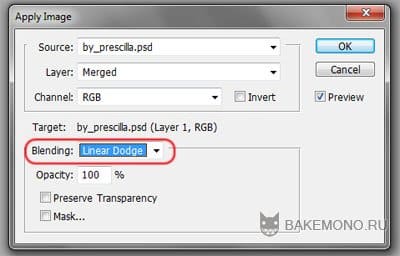
Получаем следующие.
Вот в принципе и все. Теперь можно использовать, созданную текстуру, так как вам хочется. Можно взять часть текстуры или всю или изменить цвет (Ctrl+U). Самое главное в таких текстурах то, что каждый раз у вас будет получаться новый и неповторимый рисунок.

Несколько примеров использования такой текстуры.


Так же очень эффектно будет использовать такие текстуры для юзербаров.


